
كيفية التحقق من مستويات بطارية AirPods على نظام Android
يمكنك استخدام AirPods على نظام Android ، ولكن للتحقق من مستويات بطارية AirPod على Android ، ستحتاج إلى استخدام حل بديل. إليك الطريقة.
تعد AirPods طريقة رائعة للاستماع إلى موسيقاك — إذا كنت من مستخدمي Apple ، فهذا هو الحال. تم تصميم كل شيء يتعلق بـ AirPods للتكامل مع منتجات Apple الأخرى ، من أدوات التحكم باللمس إلى تقارير البطارية. أنا
إذا كنت تستخدم جهاز Android ، فيمكنك إقران AirPods الخاص بك باستخدام Bluetooth ، ولكن لن تتمكن من الوصول إلى نفس المستوى من المعلومات. على سبيل المثال ، إذا كنت تريد معرفة كيفية التحقق من بطارية AirPods على Android ، فأنت محظوظ - لا توجد طريقة مضمنة للقيام بذلك.
لحسن الحظ ، هناك حل بديل يمكنك تجربته. إذا لم تكن متأكدًا ، فإليك ما ستحتاج إلى فعله للتحقق من مستويات بطارية AirPod على Android.
هل يمكنك التحقق من حالة بطارية AirPods على نظام Android؟
على الرغم من عدم توفر طريقة مضمنة ، فمن الممكن التحقق من حالة بطارية AirPod على نظام Android باستخدام تطبيق تابع لجهة خارجية.
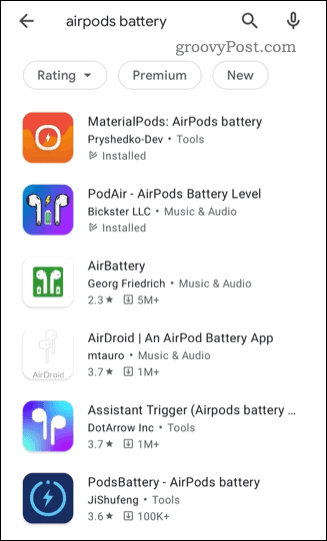
قائمة بتطبيقات حالة AirPods التابعة لجهات خارجية في متجر Google Play
توجد العديد من التطبيقات التي تدعم هذا ، بما في ذلك MaterialPods و AirBattery و AndroPods . تقدم جميع هذه التطبيقات وظائف متشابهة (بالإضافة إلى مستويات الأسعار) ، لذلك يجدر تجربة كل منها للعثور على التطبيق الذي تفضل استخدامه.
ومع ذلك ، إذا كنت تنتظر تطبيقًا معتمدًا رسميًا ، فقد تنتظر لفترة طويلة. تشتهر Apple بتأمين المنتجات في نظامها البيئي ، مما يسهل استخدام منتجات Apple الأخرى (ويصعب استخدام أي شيء آخر). ما لم تقرر Apple تغيير إستراتيجيتها للشركة وإصدار تطبيق AirPods رسمي لنظام Android ، فستحتاج إلى استخدام تطبيق تابع لجهة خارجية.
بدلاً من ذلك ، يمكنك التبديل إلى سماعات Beats بدلاً من ذلك ، حيث تقدم Apple تطبيق Beats لنظام Android . ومع ذلك ، لا يمكنك استخدام هذا مع AirPods الخاص بك.
كيفية التحقق من مستويات بطارية AirPod على Android
كما ذكرنا أعلاه ، يمكنك استخدام تطبيق الجهة الخارجية المفضل لديك للتحقق من مستويات بطارية AirPod على Android. سنستخدم MaterialPods أدناه لشرح ذلك ، ولكن يجب أن تكون الخطوات متشابهة ، بغض النظر عن التطبيق.
تأكد من تشغيل راديو Bluetooth الخاص بك. إذا كانت AirPods الخاصة بك متصلة بجهاز Android الخاص بك قبل أن تبدأ ، فافصلها أولاً.
للتحقق من مستويات بطارية AirPod على Android :قم بتثبيت تطبيق MaterialPods على جهازك.
افتح التطبيق وامنح أذونات التطبيق للتحكم في جهازك - اتبع التعليمات التي تظهر على الشاشة.
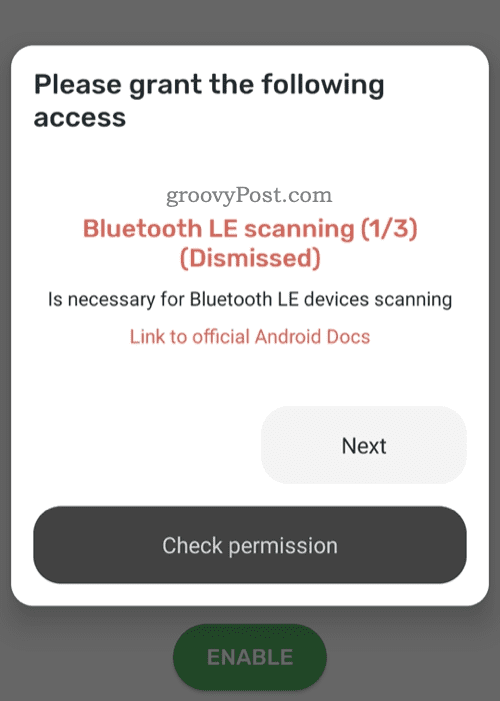
مع منح الأذونات ، قم بإزالة AirPods من علبة الشحن الخاصة بها وتوصيلها بجهاز Android الخاص بك.
يجب أن تظهر نافذة منبثقة - بعد بضع ثوانٍ ، ستظهر مستويات بطارية AirPod.
يجب أن تظهر نافذة منبثقة - بعد بضع ثوانٍ ، ستظهر مستويات بطارية AirPod.
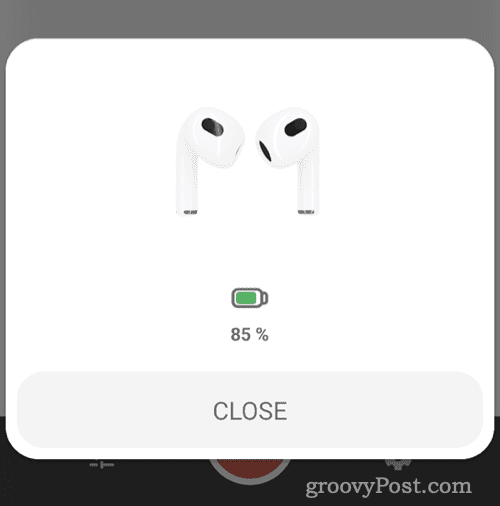
يجب أن تكون أيضًا قادرًا على رؤية مستويات بطارية AirPod الحالية من قائمة الإشعارات.
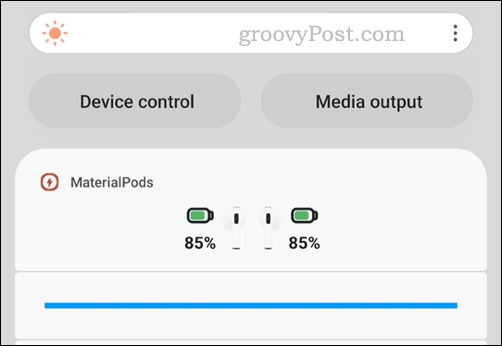
تتيح لك بعض طرز AirPod أيضًا التحقق من مستويات البطارية في علبة شحن AirPod. إذا كانت هذه هي الحالة ، فيجب أن ترى أيضًا مستويات البطارية لحالة الشحن الخاصة بك تظهر عن طريق فتح الجراب والتأكد من توصيل AirPods بجهاز Android الخاص بك.
إذا كان هذا مدعومًا ، فيجب أن تعرض النافذة المنبثقة مستويات البطارية الحالية لكل من AirPods وعلبة الشحن.
استخدام AirPods على Android
إذا كنت ترغب في استخدام AirPods على جهاز Android ، فستحتاج إلى تتبع مستويات البطارية. يجب أن تساعدك الخطوات المذكورة أعلاه في التحقق من بطارية AirPods الخاصة بك على Android ، ولكن لا تتوقع عملية سلسة. إذا لم يعمل التطبيق ، فقد تحتاج إلى تجربة تطبيق آخر.
يمكنك استخدام AirPods على أي جهاز يدعم تقنية Bluetooth ، ولكن فقط إذا كانت تعمل. إذا كان AirPods الخاص بك لا يعمل على جهاز Mac ، فستحتاج إلى تجربة بعض النصائح الشائعة لتحرّي الخلل وإصلاحه.
إذا لم يعملوا ، فقد حان الوقت للترقية - قد ترغب في التفكير في AirPod Pros على أنها شراء AirPods التالي.
Tags
الاندرويد